CAD多段线怎么调粗细?CAD多段线线宽设置 点击:942 | 回复:0
发表于:2023-02-24 15:51:16
楼主
有些新手设计师小伙伴在学习CAD制图之初,由于对于软件不够了解,在画完多段线后,不知道CAD多段线怎么调粗细,本节教程小编就以浩辰CAD软件为例来给大家分享一下CAD多段线线宽设置的详细操作步骤吧!
CAD多段线线宽设置步骤:
1、首先启动浩辰CAD软件,然后创建一个新的图形文件,调用CAD多段线命令快捷键:PL,根据命令行提示指定起点后,命令行会提示:指定下一个点或 [圆弧(A)/半宽(H)/长度(L)/放弃(U)/宽度(W)/角度(N)],此时可以输入:W。如下图所示:
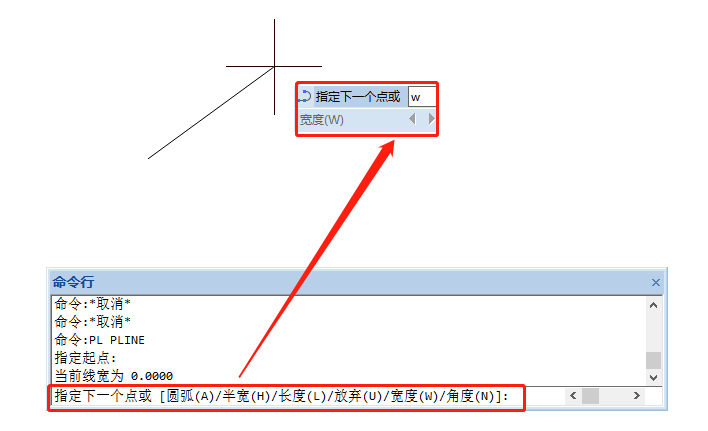
2、根据命令行提示指定起点宽度,如输入:5;指定端点宽度,同样输入:5,宽度设置完成后,再根据提示在绘图区域指定多段线的点,即可完成多段线的绘制。如下图所示:
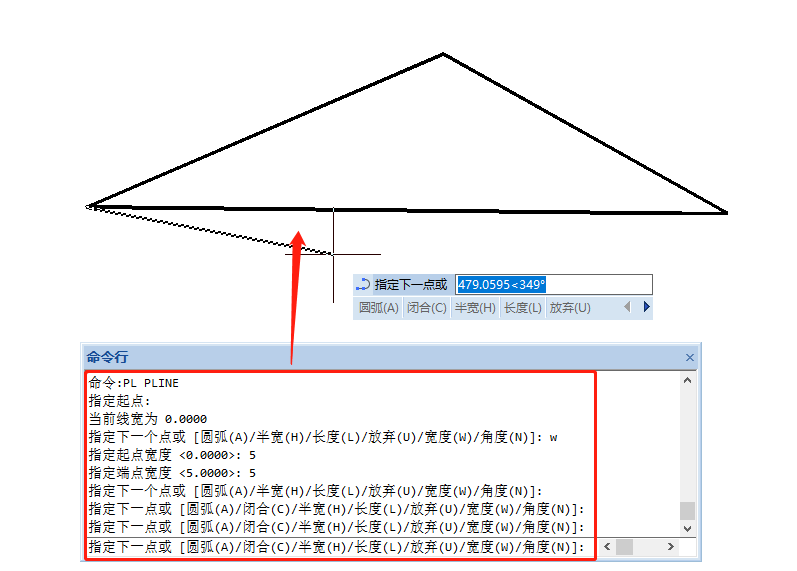
3、在绘制多段线的时候可以通过以上方法来设置线宽,如果想要修改已经绘制完成的多段线的线宽时,可以在图纸中选中需要调整的多段线,然后在左侧特性栏中设置【全局宽度】即可。如下图所示:
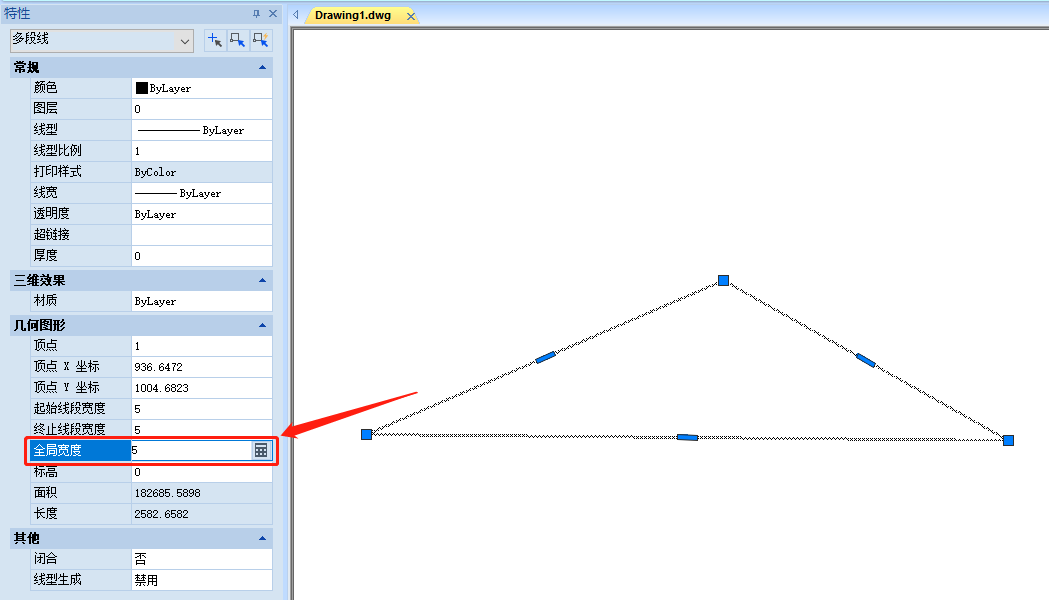
本节CAD教程小编给大家分享了浩辰CAD软件中调整CAD多段线粗细的相关操作技巧,希望对大家有所帮助。
楼主最近还看过
热门招聘
相关主题
- 南京东岱PDM系统避免重复设计...
 [309]
[309] - 钱包农场APP
 [235]
[235] - Broadwin 正式发布WebAccess...
 [1372]
[1372] - 电气工程师再考个啥证?注册电...
 [5113]
[5113] - Quantum系列PLC无法download
 [268]
[268] - 温度传感器的发展趋势
 [226]
[226] - 关于PROFACE人机界面程序UPL...
 [907]
[907] - 中国制造业,可能到了“最危险...
 [280]
[280] - 力控实时历史数据库产品推介...
 [225]
[225] - QT240智能采集器在国家建筑能...
 [411]
[411]

官方公众号

智造工程师
-

 客服
客服

-

 小程序
小程序

-

 公众号
公众号

















 工控网智造工程师好文精选
工控网智造工程师好文精选
